LPgenerator - професійна Landing Page платформа для збільшення продажів вашого бізнесу
МАГАЗИН Лендінзі НАВЧАЛЬНИЙ КУРС АКЦІЇ ВІД ПАРТНЕРІВ
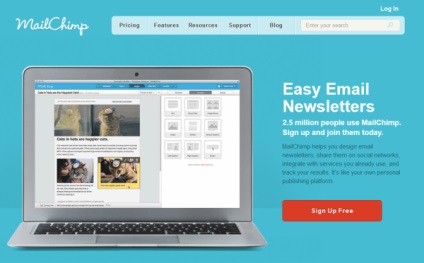
Генератор цільових сторінок інтегрований з MailChimp, що дозволяє вам розробляти і оптимізувати ефективні посадочні сторінки для збору і роботи з передплатний базою. У цьому невеликому мануале ми розповімо, як в MailChimp прикріпити документ, і будемо використовувати приклади власної розсилки.
Ну а тепер приступимо до справи і розберемося, як користуватися MailChimp, друзі!
Отже, перед вами етапи настройки автовідповідача MailChimp.
Створіть новий список (Create List)
Перш за все необхідно створити новий підписний лист, при поповненні або надходженні лидов в який і буде активований наш автовідповідач:
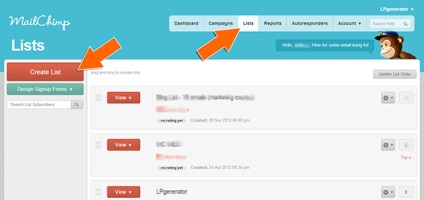
У верхньому меню знаходимо необхідний пункт Lists і створюємо новий список за допомогою кнопки в лівій частині меню ( "Create List"). Далі входимо в інформацію, що з'явилася сторінку установок з заголовком "Set Up Your New List" і вносимо всю необхідну інформацію.
Зверніть особливу увагу на пункти, на які вказує стрілка на розташованій нижче ілюстрації:
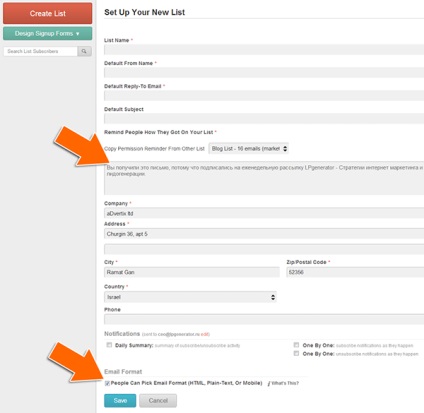
Якщо вам важливий високий Open Rate (коефіцієнт відкритих листів), обов'язково напишіть від кого і чому ваш передплатник отримує листи.
Наступний етап - це настройка автоматичних листів підтвердження
системи або confirmation letters. наприклад:
- підтвердження або згоду на отримання листів (double opt-in);
- сторінка подяки (Thank You Page);
- лист повідомлення про отримання листів (Welcome Email);
- сторінка відмови від розсилки;
- і т.п.
Нехай вас не лякає наявність безлічі налаштувань - більшість автоматичних листів стандартні, і крім налаштувань дизайну від вас не буде потрібно особливих зусиль.
В меню щойно створеного списку виберіть пункт "Forms" в вертикальному стовпці "Forms and Fields":
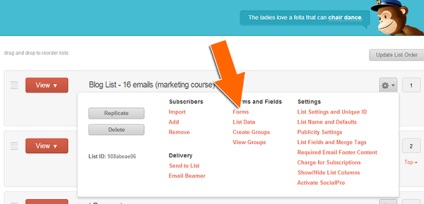
Персоналізувати лід-форму - ось що відразу ж запропонує вам MailChimp. Як зробити розсилку, коли цільова сторінка у нас вже є? Для нас цей етап не представляє інтересу.
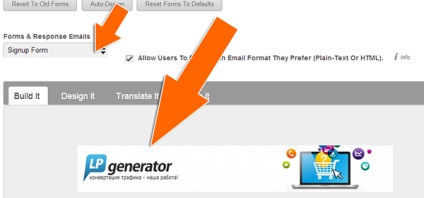
Якщо для генерації лідів ви працюєте з цільовими сторінками платформи LPgenerator, то настройки форми MailChimp не потрібно. Цілком достатньо просто активувати інтеграцію і відразу перейти до налаштування "Opt In Confirmation Email" або підтвердження підписки.
В такому випадку логіка подій буде наступна:
трафік - посадкова сторінка - лід - підписний лист MailChimp -
Opt In Confirmation Email від MailChimp - сторінка подяки або підтвердження підписки MailChimp - лист "Ласкаво просимо!" (Welcome Email) - автовідповідач
Тут можна створити так званий double opt-in, або лист з проханням підтвердити отримання розсилки, яке відправляє система MailChimp com. Як користуватися цим сервісом?
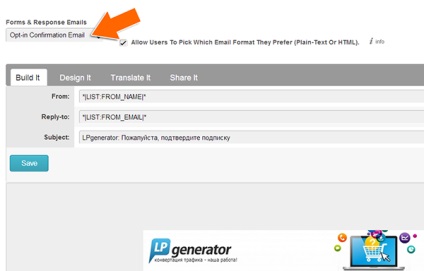
Якщо ваш користувач підтверджує email (double opt-in), то він переходить на сторінку подяки від MailChimp:
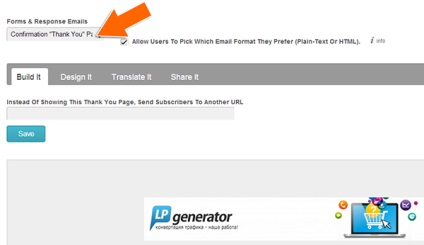
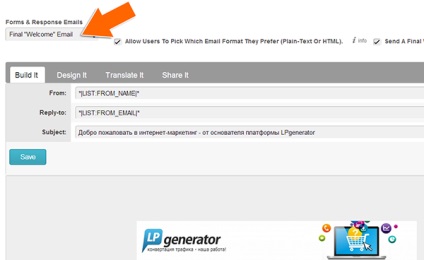
Всі листи серії відмови від отримання розсилки необхідно лише перевірити на предмет контенту, тобто правильності автоматичного перекладу.
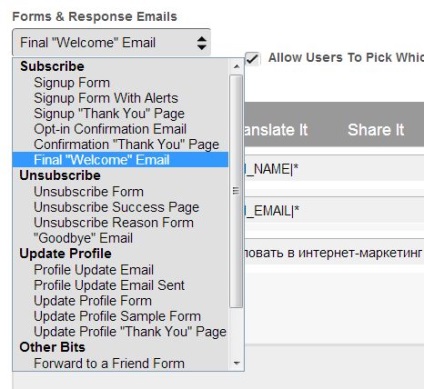
* При створенні шаблону / дизайну одного листа система MC автоматично копіює його на всю серію confirmation letters, тому настройка всієї серії автоматичних листів не займе у вас багато часу.
Налаштування листів автовідповідача
Після того, як ми закінчили технічну частину, пов'язану з підтвердженням розсилки, прийшов час налаштувати власне листи автовідповідача. Для цього використовуйте пункт "Autoresponders" в верхньому меню системи. Натискаємо на кнопку "Створити Автовідповідач" (Create Autoresponder):
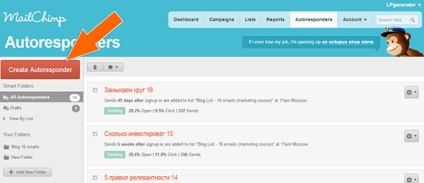
Потім вибираємо потрібний підписаний список і переходимо до наступного етапу, де налаштовуємо такі параметри нашого першого листа:
- Subscribe Day (отримання підписки / листів по днях);
- в який час (What Time?);
- в які дні тижня (When Days?).
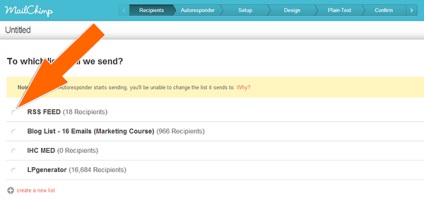
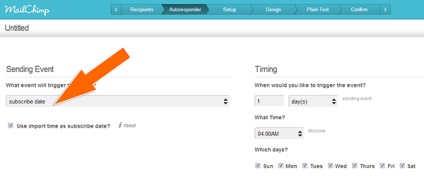
Наступний етап Setup-Design складається з налаштування заголовка листи і, звичайно, дизайну.
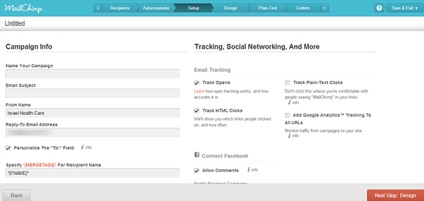
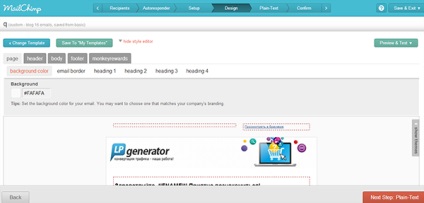
Після того, як настройка одного листа з серії автоматичних листів автовідповідача закінчена, повторіть цей процес для створення тієї кількості листів і їх змісту, яке вам необхідно. Зверніть увагу, що частоту отримання листів ви змінюєте на стадії "Subscribe Day" (кожні 2 або 3 дні).
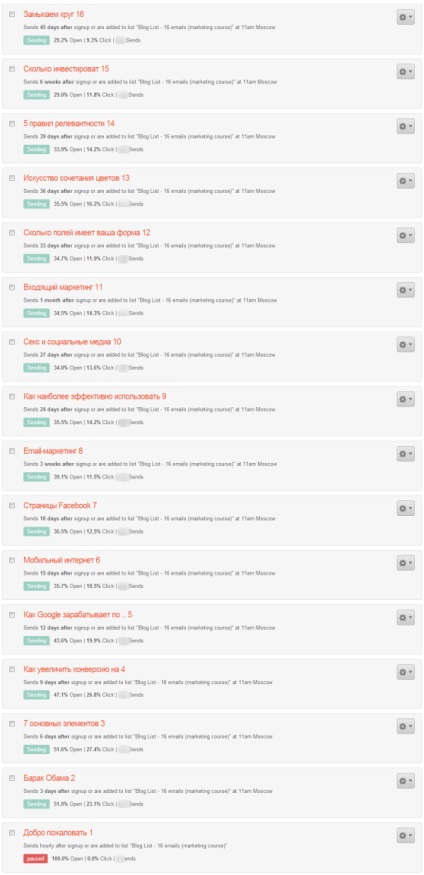
Ось власне і все, тепер ви знаєте, як працювати з MailChimp, а ваш автовідповідач готовий до роботи і чекає нових передплатників. ;-)
Високих Вам конверсій і передплатний бази!
З повагою,
команда LPgenerator
УВАГА! Ви використовуєте застарілий браузер Internet Explorer
Даний сайт побудований на передових, сучасних технологіях і не підтримує Internet Explorer 6-ої і 7-ої версії.




